
[Chi tiết] Cách in 2 mặt trong Excel 2007, 2010, 2013, 2016
In 2 mặt trong excel là những nội dung luôn được rất nhiều người tìm kiếm và tham khảo nội dung, chính vì vậy bài viết hôm nay của In Tâm Phúc sẽ bật mí cho bạn những cách in 2 mặt trong excel đơn giản, chi tiết và nhanh chóng nhất.
Khi nào cần in 2 mặt trong excel?
Excel là phần mềm được sử dụng nhằm nhập dữ liệu và sử dụng các thuật toán, đây là phần mềm rất hữu ích để soạn thảo danh sách và tính toán bảng lương được các doanh nghiệp ưa chuộng lựa chọn. Không chỉ vậy, các cá nhân hay cơ quan tổ chức cũng đều có nhu cầu sử dụng.
Có rất nhiều người có nhu cầu in tài liệu excel ra bản giấy để thuận tiện cho việc báo cáo, giới thiệu. Vậy in tài liệu excel 1 mặt, 2 mặt có được không và khi nào chúng ta cần in 2 mặt?
Cách in 2 mặt trong excel được sử dụng nhằm giúp người đọc tiện theo dõi đối với trang nội dung có nhiều sheet, nhiều cột và nhiều hàng. Bên cạnh đó việc in 2 mặt cũng sẽ tiện kiệm được giấy và hạn chế độ dày của văn bản, thuận tiện cho việc lưu trữ, sắp xếp tài liệu.
Cách in 2 mặt trong excel với máy có hỗ trợ in 2 mặt
Có rất nhiều cách để in 2 mặt trong excel, tùy vào mỗi trường hợp mà sẽ lựa chọn cách in khác nhau. Dưới đây chúng tôi sẽ hướng dẫn cách chi tiết để in được 2 mặt từ Excel chi tiết và nhanh chóng nhất nhé.
In 2 mặt excel thông qua giao diện Print
Nếu máy in của bạn hỗ trợ in 2 mặt thì các bước thực hiện sẽ trở nên đơn giản và nhanh chóng hơn. Để in 2 mặt trong excel đối với máy in có hỗ trợ bạn hãy thực hiện theo các bước sau:
- Bước 1: Hãy nhấn tổ hợp phím Ctrl + P để mở lệnh in
- Bước 2: Sau khi cửa sổ Print hiện ra hãy nhấn chọn Properties để bước sang phần thiết lập
- Bước 3: Ở cửa sổ Page Setup hãy chọn 2-sided và chọn OK để hoàn thành. Để in được đúng khổ giấy theo yêu cầu thì hãy chọn khổ giấy cần in trong mục Page size nhé.
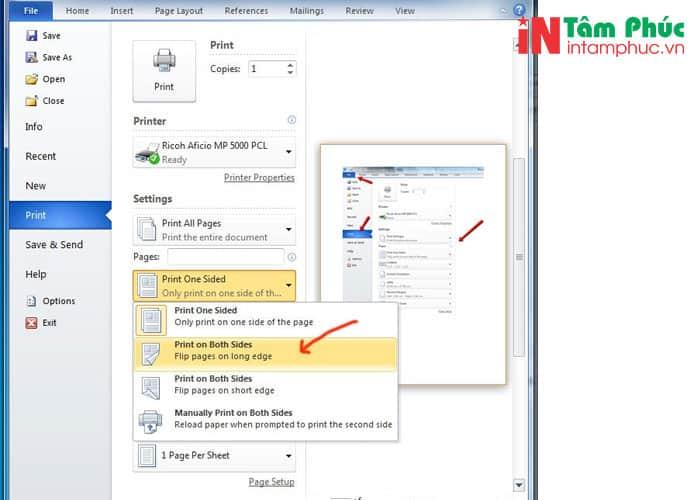
In 2 mặt trong excel thông qua file excel
- Đối với Excel và Word phiên bản 2003 và 2007 thì bạn hãy nhấn tổ hợp Ctrl + P để mở cửa sổ Print. Sau đó chọn Properties, cửa sổ mới hiện ra hãy chọn Finishing và chọn Print on Both Sides.
- Phiên bản Excel và Word năm 2010 và 2013 trở về sau hãy chọn: Print -> chọn chế độ Print on both sides.

In 2 mặt trong excel với máy in không hỗ trợ in 2 mặt như thế nào?
Cài thêm Add-ins
- Bước 1: Tải file plugin sau đó thực hiện giải nén
- Bước 2: Mở file Excel bạn muốn in rồi chọn File
- Bước 3: Ở tab File, bạn chọn Options để vào phần thiết lập.
- Bước 4: Tại đây hãy chọn Add Ins và ấn chọn Go.
- Bước 5: Tiếp theo tại cửa sổ Add Ins hãy chọn “Browse,..” và đến phần thư mục bạn đã giải nén. Chọn file “in2mat.xla” và chọn OK
- Bước 6: Cuối cùng chọn OK để hoàn thành
Sau khi đã cài đặt xong bạn hãy click vào Print và chọn số trang chẵn/lẽ muốn in. Hoặc bấm chọn tổ hợp Ctrl + Shift + P và ấn OK để kết nối với máy in để thực hiện in 2 mặt.

In file excel dưới dạng PDF
Bạn cũng có thể chọn 1 cách in 2 mặt trong excel khác đó là chuyển file Excel sang file PDF và thực hiện in như bình thường. Đây là cách khá đơn giản và có thể thực hiện nhanh chóng.
Cách in 2 mặt trong excel trên máy tính canon để không bị ngược
Có rất nhiều loại máy in khác nhau trên thị trường như máy in Canon, Brother, HP khiến nhiều người gặp phải tình trạng in bị ngược và không rõ cách khắc phục như thế nào. Để khắc phục tình trạng này bạn hãy thực hiện theo các bước dưới đây:
Với máy in canon
Mở file cần in và nhấn chọn Ctrl + P, chọn máy in Canon để in. Hãy chọn chế độ in đảo Print on both sides sau đó chọn Printer Properties. Chọn Tab Finishing và chọn 2 sided printing nếu như chưa được lựa chọn. Chọn dòng Short Edge (Top) nếu bạn muốn in ngang. Nếu không chế độ mặc định là Long Edge (Left) để in dọc.

Máy in Brother
- Đầu tiên bạn hãy mở file in sau đó nhấn tổ hợp Ctrl + P và chọn máy in Brother.
- Chọn chế độ in Print on both sides.
- Chọn Printer Properties.
- Chọn Tab Basic.
Ở phần 2-sided/Booket hãy chọn 2-side - chọn 2 sided Settings. Chọn kiểu in ngang hoặc dọc sau đó chọn OK.
Máy HP
- Mở file cần in và ấn chọn Ctrl + P và chọn máy HP để in
- Sổ xuống để chọn chế độ in đảo Print On Both Sides
- Nhấn chọn Printer Properties
- Chọn Tab Printing Shortcuts.
- Sau đó chọn Yes, Flip Over (in 2 mặt cùng chiều). Cuối cùng chọn OK để in.
Lời kết
Trên đây là tất cả những hướng dẫn chi tiết về cách in 2 mặt trong excel dành cho bạn, hy vọng rằng với những chia sẻ trên của của In Tâm Phúc sẽ giúp bạn có cách in đúng chuẩn, chính xác. Quý khách có nhu cầu in ấn 2 mặt trong excel hoặc sử dụng các dịch vụ in ấn khác thì hãy liên hệ ngay với In Tâm Phúc để được tư vấn và hỗ trợ nhé.
Link nội dung: https://myphamsakura.edu.vn/cach-in-van-ban-trong-excel-2007-a53779.html